在Pycharm下面创建并且分享一个GitHub仓库
在Pycharm中写好代码,然后一个命令,立即同步到github. 你的队友,可以立即 看到。上传到服务器,也是一条命令。再也不用ftp 了。是不是very cool。
来,走起。
step1. git下载和安装
step2.GitHub设置添加SSH Key
ssh-keygen -t rsa -C “email”
用记事本打开其中的id_ras.pub 文件,可以看到一长串的内容,这个就是等一下要复制到github网站那里去的东东啦.
点击 New SSH key的那个按钮,把之前记事本打开的.pub文件内容复制到key这个框框里,Title你自己起一个名字.

step 3 .验证是否成功
在git bash中输入
ssh -T git@github.com
如果 出现错误:
ssh: connect to host github.com port 22: Connection refused
通常是少一个config文件,内容如下:
Host github.com
User xxxxx@xx.com
Hostname ssh.github.com
PreferredAuthentications publickey
IdentityFile ~/.ssh/id_rsa
Port 443
保存位置类似:
C:\Users\Administrator.ssh
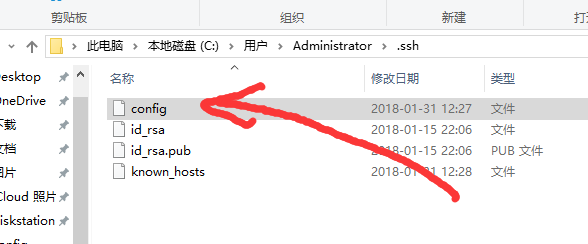
再尝试查看连接状态发现已经成功连接。
step 4 PyCharm与Github连接
完成了准备工作时候,就可以开始连接PyCharm和GitHub.
-
1.设置GitHub账号和密码:

-
2.设置Git
在git路径哪里填上你的git.exe的路径就行.
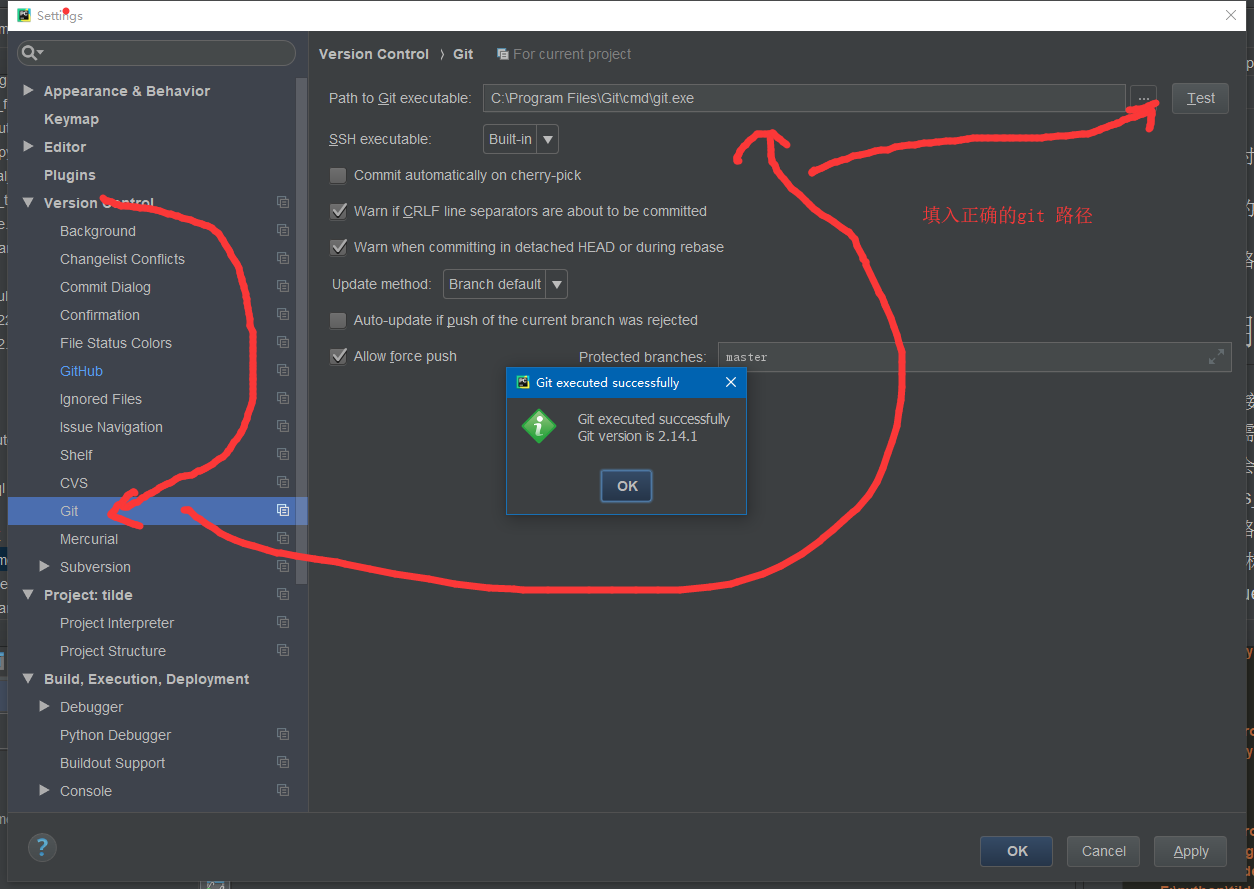
-3.创建Github仓库
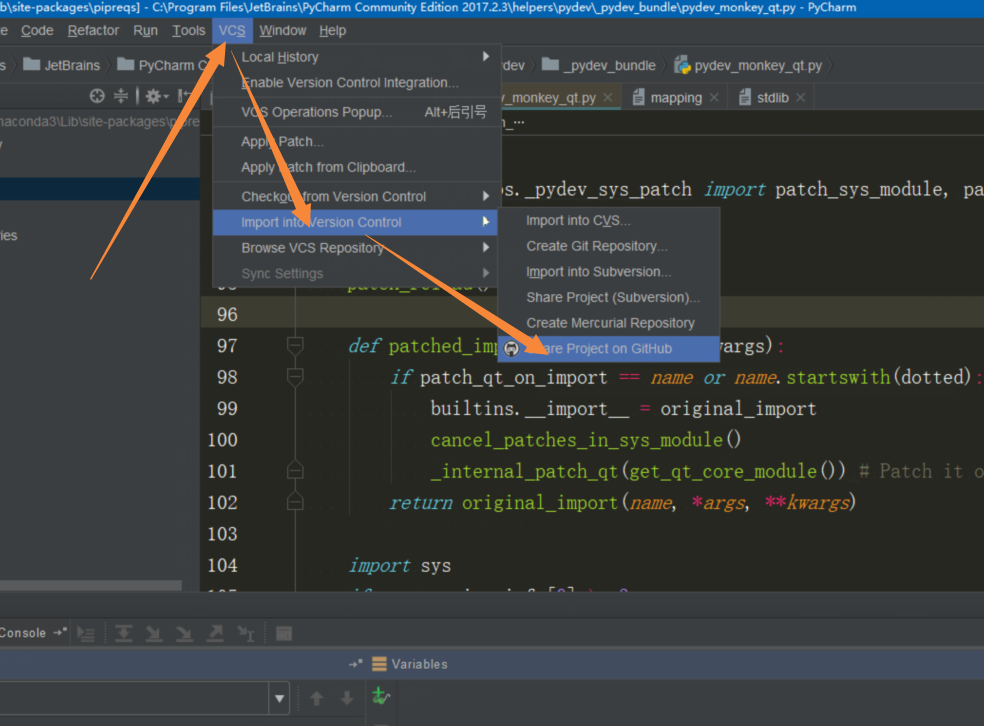
然后会弹出一个框,熟悉GitHub的童鞋应该知道,这个框是用来填写基本的仓库信息的.这里就随便写一个,然后点击share:
会弹出一个窗口让你选择添加的文件.commit这里写上必要的commit,然后点击ok就行了.



